Ako zmeniť pozadie v PowerPointe 2019

Naučte sa, ako jednoducho zmeniť pozadie v PowerPointe 2019, aby vaše prezentácie pôsobili pútavo a profesionálne. Získajte tipy na plnú farbu, prechod, obrázky a vzory.
OpenType je druh súboru písma, ktorý môžete použiť v programe Word 2013, ktorý používajú počítače so systémom Windows a Macintosh. Podobne ako staršie písma TrueType, aj písma OpenType sú plne škálovateľné na ľubovoľnú veľkosť, ale ponúkajú aj špeciálne možnosti na jemné doladenie nastavení písma, ako napr.
Strojčeky: Obväz je kombináciou znakov, ktoré je napísané ako symbolu , ktorý je, ako by postavy dohromady tvoria jeden znak. Ligatúry sa najčastejšie skladajú z párov písmen, napríklad keď sa malé písmeno f kombinuje s inými písmenami .
Pozrite sa na dve malé písmená fs v slove rozdielne ; prvá inštancia odlišný nepoužíva ligatúru a druhá áno. V ligatúrnej verzii sú vodorovné čiary na fs zrastené.
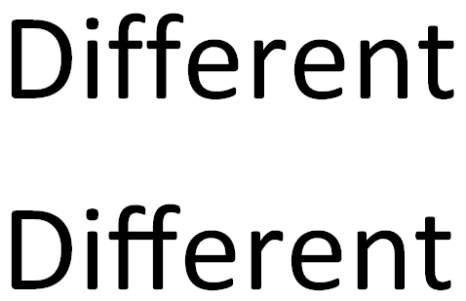
Medzery čísel: Medzery čísel môžu byť buď proporcionálne (v ktorých sú čísla rozmiestnené ako písmená s rôznou šírkou) alebo tabuľkové (v ktorých má každé číslo rovnakú šírku). Každé písmo má predvolené nastavenie, ale môžete ho prepísať.
Formy číslo: Čísla môžu byť buď obloženie (nie je prebiehajúce pod vodiacu čiaru textu, a všetky rovnakú výšku), alebo v starom štýle (prebiehajúce pod základnej línie alebo na stred vyšší na linke). Každé písmo má predvolené nastavenie, ale môžete ho prepísať.
Štylistické sady: Niektoré písma obsahujú viacero štylistických sád (až 20), ktoré obsahujú alternatívne vytvorené verzie niektorých znakov. Môžete si vybrať zo štylistických súprav, ktoré písmo poskytuje (ak nejaké existujú). Toto sa líši od sád štýlov Wordu.
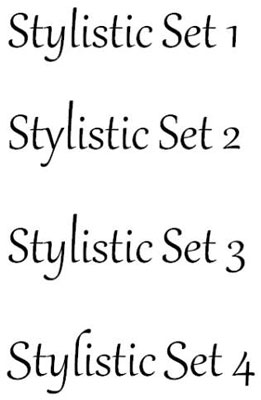
Kontextové alternatívy: Táto funkcia, ak je povolená, mení tvary písmen alebo kombinácie písmen na základe okolitých znakov. Dá sa to použiť na to, aby písma skriptu vyzerali prirodzenejšie a plynule, alebo na použitie alternatívnych foriem písmen na začiatku alebo na konci slov alebo vedľa interpunkcie.
Ďalšie informácie o funkciách OpenType vo Worde nájdete v téme Office .
Nie všetky písma OpenType obsahujú všetky tieto funkcie. Písma Calibri, Cambria, Candara, Consolas, Constantia a Corbel všetky obsahujú rôzne funkcie OpenType, rovnako ako písmo Gabriola, ktoré sa dodáva so systémom Windows 7. Ak máte k dispozícii písmo Gabriola, je najlepšie s ním experimentovať, pretože obsahuje najviac Funkcie OpenType.
V dokumente programu Word 2013 vyberte odsek.
Na karte Domov kliknutím na spúšťač dialógového okna otvorte dialógové okno Písmo.
V zobrazenom dialógovom okne Písmo na karte Rozšírené otvorte rozbaľovací zoznam Ligatúry, vyberte možnosť Všetky a kliknite na tlačidlo OK.
Stlačte Ctrl+Z, ak chcete akciu vrátiť späť, aby ste videli, ako vyzerala pred aplikáciou ligatúry; potom stlačením klávesov Ctrl+Y zopakujte akciu na opätovné použitie ligatúry.
Vyberte ľubovoľné čísla v dokumente a potom kliknutím na spúšťač dialógového okna v skupine Písmo znova otvorte dialógové okno Písmo.
V dialógovom okne Písmo na karte Rozšírené v rozbaľovacom zozname Medzery medzi číslami vyberte položku Proporcionálne, v spodnej časti dialógového okna si pozrite ukážku, ako sa zmení text, a kliknutím na tlačidlo OK zmenu použite.
Vyberte iné číslo a potom kliknutím na spúšťač dialógového okna v skupine Písmo znova otvorte dialógové okno Písmo.
V dialógovom okne Písmo na karte Rozšírené v rozbaľovacom zozname Formuláre čísel vyberte položku Starý štýl, v spodnej časti dialógového okna si pozrite ukážku, ako sa zmení text, a kliknite na tlačidlo OK.
Uložte dokument a zatvorte ho.
Naučte sa, ako jednoducho zmeniť pozadie v PowerPointe 2019, aby vaše prezentácie pôsobili pútavo a profesionálne. Získajte tipy na plnú farbu, prechod, obrázky a vzory.
Excel poskytuje štyri užitočné štatistické funkcie na počítanie buniek v hárku alebo zozname: COUNT, COUNTA, COUNTBLANK a COUNTIF. Pre viac informácií o Excel funkciách, pokračujte.
Objavte efektívne klávesové skratky v Exceli 2013 pre zobrazenie, ktoré vám pomôžu zlepšiť produktivitu. Všetky skratky sú začiatkom s Alt+W.
Naučte sa, ako nastaviť okraje v programe Word 2013 s naším jednoduchým sprievodcom. Tento článok obsahuje užitočné tipy a predvoľby okrajov pre váš projekt.
Excel vám poskytuje niekoľko štatistických funkcií na výpočet priemerov, režimov a mediánov. Pozrite si podrobnosti a príklady ich použitia.
Excel 2016 ponúka niekoľko efektívnych spôsobov, ako opraviť chyby vo vzorcoch. Opravy môžete vykonávať po jednom, spustiť kontrolu chýb a sledovať odkazy na bunky.
V niektorých prípadoch Outlook ukladá e-mailové správy, úlohy a plánované činnosti staršie ako šesť mesiacov do priečinka Archív – špeciálneho priečinka pre zastarané položky. Učte sa, ako efektívne archivovať vaše položky v Outlooku.
Word vám umožňuje robiť rôzne zábavné veci s tabuľkami. Učte sa o vytváraní a formátovaní tabuliek vo Worde 2019. Tabuľky sú skvelé na organizáciu informácií.
V článku sa dozviete, ako umožniť používateľovi vybrať rozsah v Excel VBA pomocou dialógového okna. Získajte praktické tipy a príklady na zlepšenie práce s rozsahom Excel VBA.
Vzorec na výpočet percentuálnej odchýlky v Exceli s funkciou ABS pre správne výsledky aj so zápornými hodnotami.






